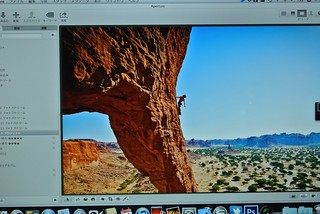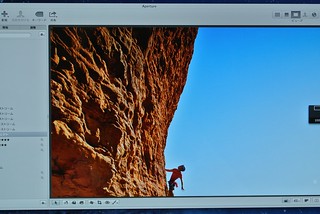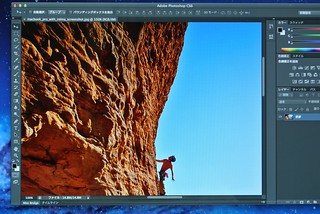MacBook Pro (Retina Mid 2012)のRetinaディスプレイ対応アプリと非対応アプリとの違いについて検証する
※本サイトは、アフィリエイト広告および広告による収益を得て運営しています。購入により売上の一部が本サイトに還元されることがあります。
物書堂の廣瀬氏に協力してもらい、MacBook Pro (Retina Mid 2012)のRetinaディスプレイ対応アプリと非対応アプリとの文字表示の違いについて調べてみました。
注:画像はFlickrにアップされているので、必ずオリジナル写真を等倍表示で確認して下さい。
OS X Lionのテキストエディットの場合、Retinaディスプレイでも文字表示はクッキリですが、Appleの「Pages」や、日本マイクロソフトの「Word for Mac 2011」、アドビ システムズの「Adobe Illustrator CS6 日本語版」など、まだ非対応のアプリでは、文字がギザギザ表示になり、長時間業務には利用出来ないレベルです。
次に同じ作業を、MacBook Pro (Retina Mid 2012)に接続したApple LED Cinema Displayではどうなるのかを検証しました。
こちらの場合は通常表示となり、Retinaディスプレイ非対応アプリでも、従来通りの作業を行うことが出来ます。
通常、MacBook Proをクラムシェルモードにし、外付けディスプレイで作業されている場合は問題ないということが確認出来ました。
ただ、MacBook Pro (Retina Mid 2012)を使用する意味が無くなってしまうと思います。
Apple LED Cinema DisplayとMacBook Pro (Retina Mid 2012)の内蔵Retinaディスプレイとでは、どれぐらい高精細差が出るのかも検証してみました。
1ot間隔で並べた幅 0.5pt のラインを3本引いた場合、Retinaディスプレイでは3本線を確認することが出来ますが、Apple LED Cinema Displayの場合は太い1本線にしか見えません。
次にRetinaディスプレイに対応した「Aperture」と、対応することが表明されているものの、まだ非対応の「Adobe Photoshop CS6 日本語版」を使用した場合、どう違うのかも検証してみました。
Appleがサンプルデータとして公開している「Retinaディスプレイで画像を見る」(2880 × 1800 ピクセル)写真データを使用し、それぞれのアプリケーションで等倍表示した状態で比較してみました。
ApertureをRetinaディスプレイで使用した場合の等倍表示は、拡大された解像度に比例する形でアプリケーション内で表示される写真表示領域がグンと上がることが確認出来ます。
センサーのゴミが判別出来るほど高精細表示になり、写真家の方には相当強力なマシンだと思います。
これを、Apple LED Cinema Displayで使用すると、2,560×1,440ピクセルの高解像度であるにも関わらず、内蔵Retinaディスプレイと比較して、等倍表示写真の表示面積が小さくなることが確認出来ます。
これでも十分に広いと思うのですが、Retinaディスプレイはさらに作業領域が広くなるこということです。
スケーリング解像度機能を利用した場合、スペースを拡大の最大値でApertureを使用すると、2880 × 1800 ピクセルのサンプル写真を等倍表示にした場合、写真が全て表示されます。
Retinaディスプレイ対応アプリでは、3840x2400ピクセル(1920x1200の2倍)で利用することも可能となります。
これは、MacBook Pro (17-inch Late 2011)のフル解像度(1,920 x 1,200)で利用していた方には絶対出来ない事だったはずです。
ただ、内蔵Retinaディスプレイが2880 × 1800 ピクセルに最適化されているため、メニューまわりは気持ちぼけます。
非対応のAdobe Photoshop CS6 日本語版の場合、等倍表示写真の表示面積は、1440 x 900ピクセルのディスプレイ表示となり、Retinaディスプレイの大きな作業領域を生かす事が出来ません。
写真データが荒れることはないのですが、ツールパレットなどのメニュー回りはぼけた感じになります。
Adobe Photoshop CS6 日本語版を、Apple LED Cinema Displayで使用した場合は、従来の作業環境と同じになり、メニュー回りもぼけることはありません。
つまり非対応アプリの場合、画像表示面積が広がらないため、MacBook Pro (15-inch Mid 2012)を使用しているのと同じになることが確認出来ました。
業務使用を目的として購入される方は、メインアプリケーションがRetinaディスプレイに対応しているかどうかを確認した方が良いと思います。
関連エントリー
・MacBook Pro (Retina Mid 2012)のスケーリング解像度機能が凄い!
・MacBook Pro (Retina Mid 2012) をチェック
・MacBook Pro (Retina Mid 2012) ベンチマーク
・Apple、WWDC2012会場で「MacBook Pro (Retina Mid 2012)」を展示
・iFixit:MacBook Pro (Retina Mid 2012) バラシレポートを公開